Содержание
О некоторых проблемах в fifa 19: какие бывают, и что с ними делать
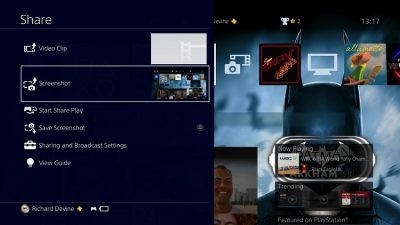
Как показывает практика большинство проблем, с которыми пользователь сталкивается в FIFA 19, пока являются стандартными и устранить их можно, не ни дожидаясь советов от службы поддержки EA, ни тем более дежурного апдейта.
Но есть и такие, которые случаются в первый месяц работы практически любой новой игрушки, но которые исправить может только разработчик. У FIFA 19 это, как правило, сбои серверов игры, которые возникают и будут возникать, пока в EA не сбалансируют нагрузку от наплыва новых игроков.
Так что, в общем и целом всё как всегда: самостоятельно чиним то, что можем починить, и терпеливо ждем, пока разрабы разберутся с тем, что мы починить не можем. Посему далее — о некоторых из текущих проблем FIFA 19, и о том, как их устранять. Итак:
Проблема вроде как популярной не стала (на удивление), однако некоторые юзеры на неё уже жалуются. Кроме того, кое у кого вместо Чемпионской версии загружается Стандартная FIFA 19. В любом случае, не очень приятно. Потому если играете вы на Xbox One и есть проблема с загрузкой «Чемпионов FIFA 19«, то пробуем решить проблему обычным способом:
- переходим в Главное меню консоли (кнопка Xbox контроллера);
- оттуда переходим в раздел «Мои игры и приложения«;
- выделяем игру, для которой есть дополнения, и жмем кнопку «Меню» контроллера;
- в открывшемся меню выбираем «Управление игрой«;
- на следующем экране в колонке слева жмем «Готово к установке«;
- далее справа в списке находим и выделяем «Чемпионы FIFA 19» и запускаем загрузку (кнопка A контроллера).
С PS4 можно предварительно проверить доступность Чемпионского издания, главное потом не перепутать и не купить вместо него Стандартное. К слову, если игра загружается слишком медленно, то можно попробовать поставить приостановить её на время, а затем запустить снова. Не помешает также проверить, сколько свободного места осталось на диске, и, возможно, поудалять старые демки и ненужные игрушки.
Ξ Трансферный рынок в FIFA 19: почему не открывается, и что делать
#2 — если FIFA 19 не устанавливается
Судя по отзывам, проблема с установкой зачастую обнаруживается уже в процессе и возникает либо по причине банальной нехватки места на диске, ошибки диска, либо когда игру пользователь пытается установить на внешний носитель. В любом из перечисленных случаев попробуйте просто перезагрузить консоль или комп.
Если перезагрузка не помогает, то таки придется слегка почистить память вручную. Если игра не ставится на внешний диск, то стоит попробовать установить её на внутренний.
Также можно (а иногда и нужно) почистить локальный кэш. Для этого:
- на Xbox One сначала бэкапим сэйвы в Xbox Live, затем открываем гид и далее жмем «Настройки» -> «Все настройки» -> «Система» -> «Хранилище» -> «Очистить системный кэш». После этого возвращаемся в «Настройки«, оттуда жмем «Все настройки» -> «Сеть» -> «Параметры сети» -> «Отключиться от сети», далее перезагружаем консоль (нажать и 10 секунд подержать кнопку включения питания), а после завершения перезагрузки вставляем диск с FIFA 19 и запускаем установку по-новой (либо заново пробуем поставить нужное обновление).
- чтобы очистить системный кэш PS4, полностью выключаем консоль, затем отключаем кабель питания от розетки, ждем не менее 1 минуты, подключаем его, врубаем PS4 и запускаем установку игры. Если не устанавливается дополнение, то, вероятно, надо полностью переустановить игру, и только потом ставить его заново.
Это как раз одна из тех ошибок в игре, которую «в домашних условиях» устранить не получится. Факт того, что часть юзеров бонусный контент так и не получила, разработчики уже подтвердили и пообещали до 28 сентября этот и еще ряд не менее актуальных вопросов урегулировать. Потому если положенные бонусы предзаказа к своей FIFA 19 и предметы FUT вы тоже не видите, то придется немножко подождать.
We’re still working on restoring FIFA 19 Daily Gifts in the FUT 19 web app and companion app. We’ll update on @EASPORTSFIFA as soon as rewards are back. Thanks for sticking with us!
— EA Help (@EAHelp) 24 сентября 2018 г.
#4 — разрыв соединения в FIFA 19 на ПК
Действительно, в FIFA 19 (как и в FIFA 18) подключение может «отвалиться» прямо посреди игры, когда приходит любое уведомление (системное либо приложений) или вы просто жмете «Alt+Tab«. Тоже неприятно, но проблема сравнительно легко устраняется. Разрабы для этого рекомендуют активировать новый безрамочный оконный режим в FIFA 19, который позволит избежать разрыва соединения из-за получения уведомлений.
#5 — прочие проблемы с подключением FIFA 19 к серверу
Случается и такое, потому прежде, чем играть в FIFA 19 онлайн, проверьте статус игрового сервера. Если серверы EA функционируют нормально, а также нормально работают сервисы Xbox Live, PSN и Origin, то далее пробуем:
- перезагрузить консоль;
- перезапустить маршрутизатор;
- перезапустить модем;
- перетащить маршрутизатор поближе к консоли;
- переподключить консоль через кабель.
Если ничего из перечисленного не помогает, то вот фирменный гайд службы поддержки EA по устранению проблем с подключением, но повозится придется чуть дольше.
#6 — не получается перевести FIFA Points из FIFA 18 в FIFA 19
На всякий случай напомним, что переводить FIFA Points можно только из 18-й версии в 19-ю, только до 31 декабря нынешнего года, только в одну сторону (обратно уже не получится) и только на одной платформе (т.е. на Xbox One с PS4 и с Xbox 360 — низзя). Запрос на активацию данной процедуры FIFA 19 отправляет автоматически, когда вы логинитесь в первый раз. Потому «пойнты» перевести можно либо сразу, либо позже, в более удобное время. Если же вы всё делаете правильно, а FIFA Points не переносятся, то, наверное, остается только накатать персональную «заяву» в службу поддержки EA.
#7 — «Во время передачи вашей онлайн статистики произошла ошибка» в FIFA 19
О данной проблеме сейчас пишут пока только игроки, которые играют в FIFA 19 Pro Clubs. И судя по отзывам, проблемка с отображением статистики, во-первых, возникает при окончании онлайн-матча, а во-вторых, победа потом не сохраняется, что крайне неприятно. Для устранения сбоя разработчики рекомендуют перезагрузить консоль с обязательным отключением кабеля питания. Но, похоже, данная мера тоже помогает не всегда. Потому если после перезагрузки табличка «Во время передачи вашей онлайн статистики произошла ошибка» появилась снова, то делаем следующее:
- перезапускаем Origin и FIFA 19 с правами Администратора;
- удаляем все персональные настройки;
- вручную обновляем составы команд;
- перезагружаем роутер;
- на время приостанавливаем или отключаем антивирус;
- проверяем связь (ссылку на гайд устранению проблем с подключением см. выше).
Пока так…
Ξ Чит с офсайдами в FIFA 19 Pro Clubs: в помощь пока только тактика [видео]
Источник: https://www.gadgetstyle.com.ua/48823-fifa-19-issues-fixing-tips/
Исправление ошибки CE-34878-0 на PS4
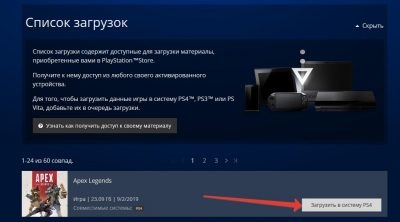
Практически сразу после появления новой консоли от Sony Playstation 4, пользователи стали жаловаться на появление ошибки под кодом CE-34878-0. Возникла проблема ещё в 2014 году, в то время какого-либо чёткого решения компанией предложено не было. И вот сейчас, в 2017, геймеры вновь стали сталкиваться с тем, что при подходе к определённому моменту сюжета игра просто вылетает без возможности сохраниться.
Как устранить проблему CE-34878-0 в работе приложений на PS4.
Перед тем как попытаться исправить ошибку CE-34878-0 на PS4, разберёмся, что она означает. Каждой ошибке присвоен код из набора букв и цифр. Информацию, расшифровывающую обозначение, можно посмотреть в разделе «История ошибок» в меню «Настройки», «Система».
Код «CE» присваивается прочим и общим неполадкам. А именно CE-34878-0 обозначает ошибку приложения. Рекомендация по устранению – перезапуск программы. Только проблема в том, что перезагрузка ничего не решает и на определённом моменте игра всё равно вылетает.
После некоторого времени обсуждений на форумах техподдержки проблема была исправлена и стандартные рекомендации привели к восстановлению работоспособности приложений. Однако сейвы во многих случаях были потеряны. Сейчас проблема снова вернулась, и официальные рекомендации не всегда действенны. По признанию самой компании, им не удалось выявить системность по обращениям пользователей, чтобы понять точную причину. Проблемы возникали спонтанно без какой-либо закономерности.
Игры, в которых появляется CE-34878-0
Возникновение проблемы чаще всего встречается в играх:
- Ведьмак,
- Uncharted 4,
- Fifa,
- Battlefield,
- Tom Clancy’s The Division,
- 2K,
- Watch Dogs 2,
- Dragon Age.
На самом деле таких приложений намного больше, это лишь самые популярные. Что можно сказать о специфичных решениях для каждой игры:
- В Ведьмаке проблема возникает при сохранении в Novigrad. Создавайте сейвы вручную за его пределами, многим это решение помогло. Иногда для устранения ошибки нужно завершить определённое задание.
- В Battlefield 4 экран вылетал при переходе на другую карту. Это появилось после одного из обновлений и было решено в последующих.
- GTA 5 глючила у тех, у кого было более 100 друзей в PSN. Решалась проблема переустановкой игры.
- В FIFA одним из рабочих вариантов решения было отключение от интернета, удаление всех сохранений, в том числе и локальных, перезапуск и проведение матча и после этого подключение к сети. Однако при этом все прошлые сейвы пропадут.
- Uncharted 4 вылетал у многих практически сразу после запуска компании. После выхода нескольких патчей проблема была устранена. В некоторых случаях помогала отвязка и привязка аккаунта с PS.
Таким образом, можно определить общий алгоритм, как исправить ошибку CE-34878-0 в любом приложении:
- Выполните одну из официальных инструкций Sony PS, приведённых ниже.
- Если общие рекомендации не помогли, обратитесь в службу поддержки компании Сони, а также к разработчику игры.
- Если проблема в самой игре, дождитесь выпуска обновления от разработчика и следуйте рекомендациям по его установке.
Общие рекомендации по решению
Компания Сони предлагает следующее общее решение ошибки CE-34878-0:
- Выйдите из игры, установите последние версии прошивки и обновите приложение. После этого перезапустите консоль.
- Если неполадки возникли после замены внутреннего жёсткого диска, верните его снова.
- Если два предыдущих совета не помогли, выполните инициализацию системы.
Для проверки и установки последних версий игры и прошивки PS4:
- Зайдите в домашний экран PS
- Выберите игру, в которой возникла неполадка.
- Нажмите на геймпаде кнопку Options.
- Выберите «Проверить обновления» и дождитесь окончания их загрузки и установки.
- Зайдите в раздел «Настройки» из домашнего экрана.
- Выберите «Обновление системы», дождитесь окончания установки.
- Перезагрузите консоль.
Инициализация выполняется следующим образом:
- В интерфейсе консоли перейдите в настройки.
- Выберите раздел «Инициализация».
- Нажмите «Инициализировать PS4».
- Выберите «Полная».
- Система выведет предупреждение о том, что все пользователи и данные будут удалены.
- Подтвердите инициализацию.
- Дождитесь окончания процесса.
- После загрузки приставки введите начальные настройки.
Данная процедура полностью удаляет все данные с консоли, в том числе и файлы сохранений. Но поскольку глюки часто возникают в середине или даже под конец сюжета, заново проходить игру никто не хочет. Поэтому перед инициализацией сделайте резервную копию на флешку или внешний диск:
- Подключите USB носитель, на который будет перенесена резервная копия.
- Перейдите в «Настройки», далее «Система», раздел «Создание резервной копии и восстановление».
- Восстановить данные вы сможете только на эту консоль, если вы никогда не пользовались PlayStationNetwork.
- Если вы хотите сохранить призы, полученные в PSN, зайдите на экран функций, выберите «Призы», нажмите на геймпаде «Options», после чего выполните синхронизацию с сетью.
- Скопировать данные можно только на носители с файловой системой FAT и exFAT.
После того как вы успешно создали резервную копию, провели инициализацию и восстановили данные, ошибка CE-34878-0, вероятнее всего, будет исправлена.
Для некоторых игр подходит следующее решение:
- зайдите в «Настройки»;
- выберите «Пользователь»;
- нажмите «Login Settings»;
- отключите распознавание лица (убрать галочку с «Enable Face Recognition»).
Есть ещё ряд возможных решений:
Перенести все сохранения в облачное хранилище, удалив с консоли:
- перейдите в «Настройки» и зайдите в раздел «Управление сохранёнными данными приложений»;
- зайдите в сетевое хранилище, отметьте неработающую игру и нажмите «Загрузить в сеть»;
- зайдите в память системы и удалите оттуда все данные;
- после чего попробуйте снова загрузить приложение.
Попробуйте перезайти в аккаунт:
- выйдите из учётной записи PSN;
- запустите игру;
- выйдите из игры;
- снова войдите в аккаунт.
ВАЖНО. Удалите игру, с которой возникла проблема. После этого загрузите её заново.
Ещё одна вариация с удалением игры:
- полностью удалите проблемное приложение;
- начните снова устанавливать игру, но обязательно без дополнений;
- поставьте на паузу обновления;
- дождитесь окончания установки игры;
- запустите игру;
- только после этого запустите обновление.
Как видно, решение распространённой ошибки консоли PS4 CE 34878 0 сводится к поочерёдному перебору рекомендаций столкнувшихся с ней пользователей. Официальной причины её возникновения так и не названо. В большинстве случаев решением занимаются разработчики, пытаясь выпустить обновления к играм, в которых не будет такой ошибки. Вероятно, это какой-то внутренний глюк или дефект приставки, который периодически выскакивает в той или иной игре.
Конечно, это портит репутацию Sony, ведь было много случаев, когда люди заказывали новый релиз какой-то игры по предзаказу, а когда получали, не могли запустить. Или, пройдя часть игры, опять же сталкивались со знакомым синим экраном. Если консоль у вас новая, то вы имеете право вернуть её или заменить на другую, если возникла такая проблема. Поскольку ошибка CE 34878 0 возникает не поголовно у всех пользователей.
Источник: https://nastroyvse.ru/programs/game/ispravit-oshibku-ce-34878-0-ps4.html
